У цьому навчальному посібнику ви дізнаєтеся, як в найкоротший термін створити веб-сайт з Canva. Незалежно від того, чи ви хочете продати книгу, чи створити особисту посадову сторінку, Canva надає вам необхідні інструменти та шаблони для легкості та ефективності у виконанні цього завдання. У цьому посібнику я покажу вам основні кроки, які дозволять вам зразу розпочати роботу та створити вражаючий веб-сайт.
Найважливіші відомості
- Canva є простою у використанні програмою для дизайну, за допомогою якої можна створювати веб-сайти без глибоких знань програмування.
- З правильною підготовкою та креативністю ви зможете створити привабливі посадові сторінки або сторінки One-Pager.
- Мобільна версія є важливою, щоб переконатися, що ваш веб-сайт виглядає добре на смартфонах.
Крок за кроком інструкція з дизайну веб-сайту з Canva
Щоб створити ваш веб-сайт у Canva, виконайте наступні кроки:
1. Створення нового проекту
Почніть з того, що відкриєте Canva та створюєте новий проект. Просто клацніть на "Веб-сайти" та виберіть "Посадова сторінка", або шукайте "Веб-сайт", щоб відобразити відповідні шаблони.
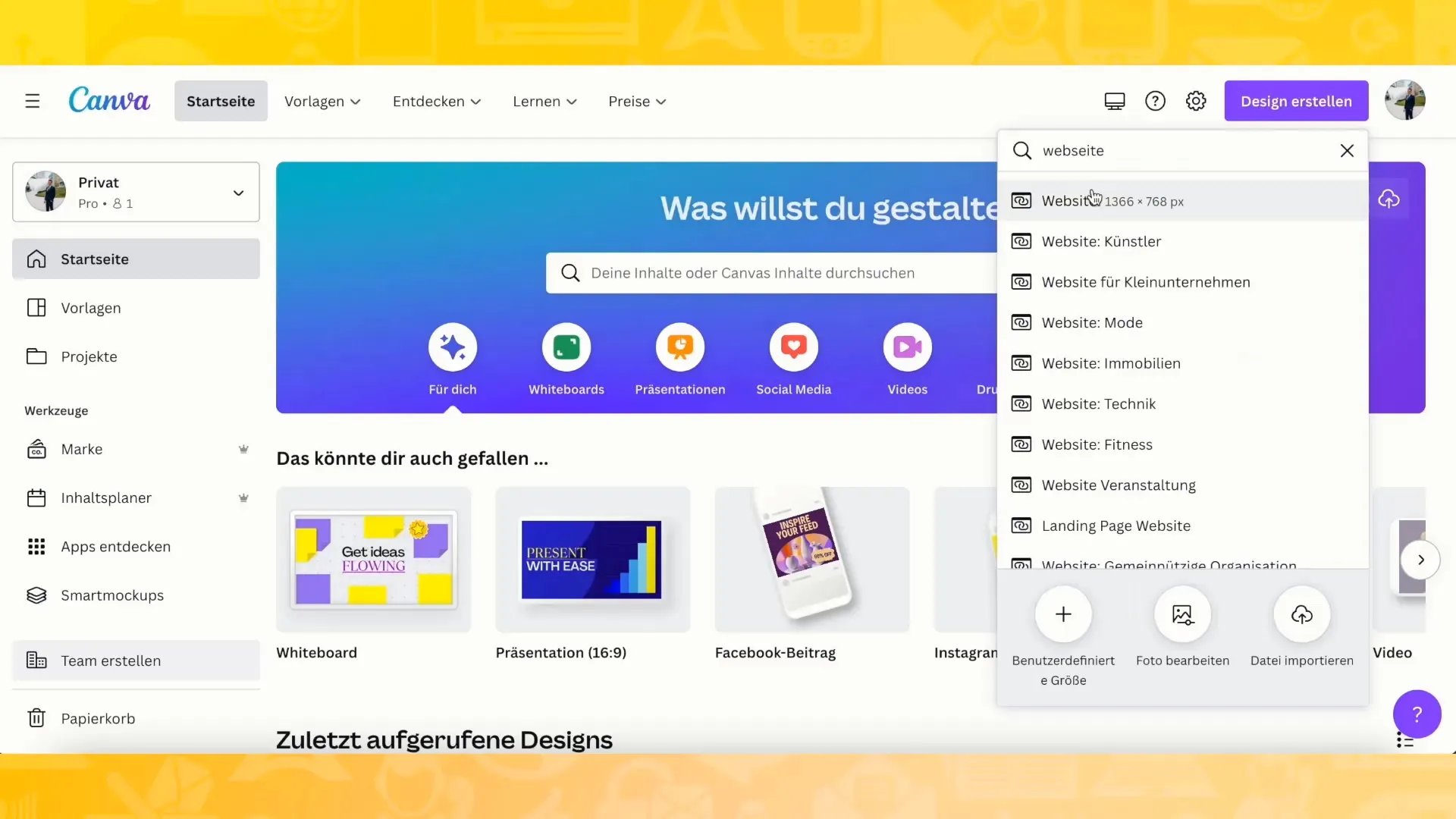
2. Вибір шаблону
- Оберіть шаблон, який вам подобається. Є багато дизайнів, які спеціально підходять для посадових сторінок.
- Ви можете змінювати будь-який шаблон за своїми побажаннями, щоб створити ідеальний веб-сайт для вашого проекту.
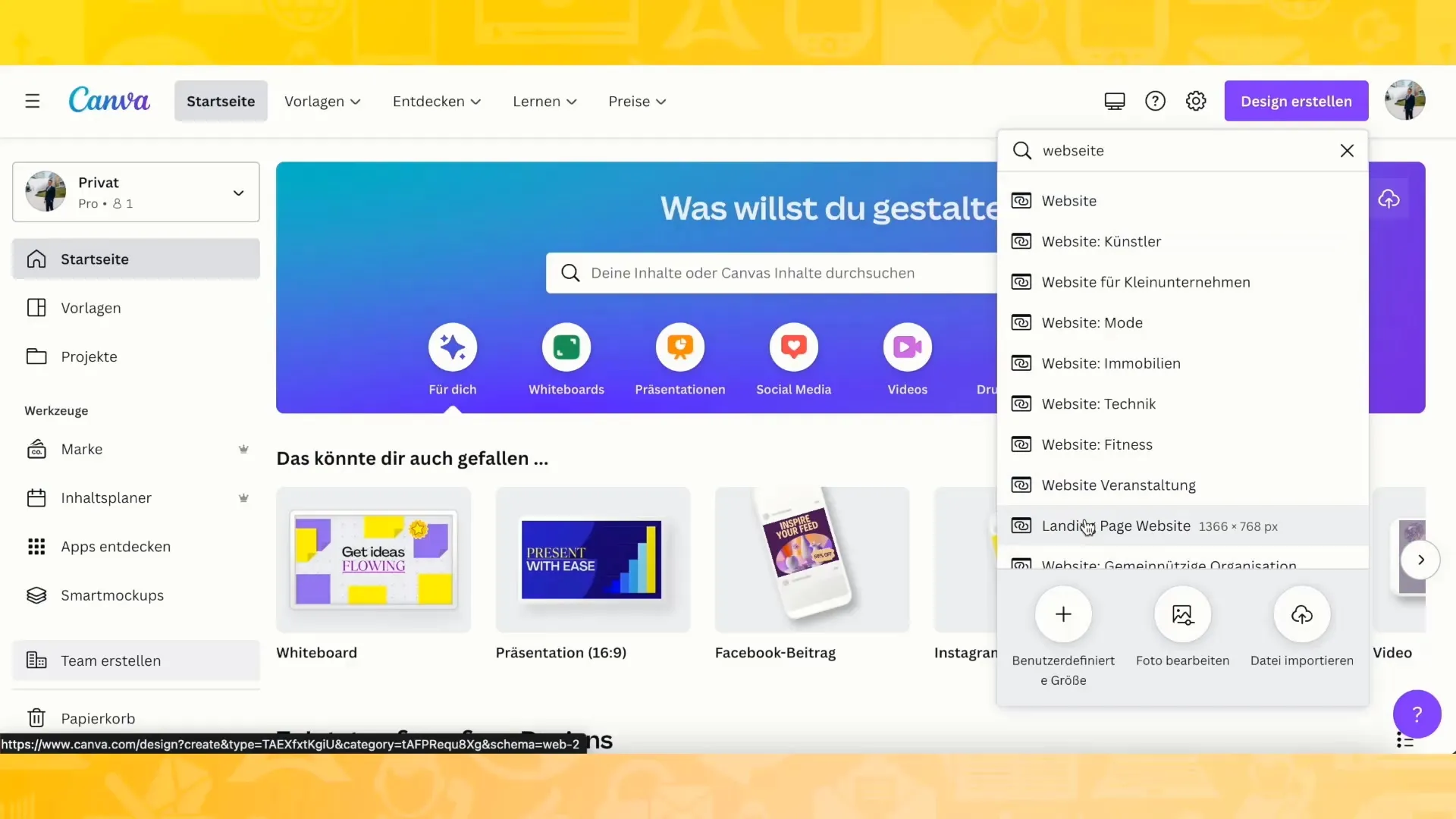
3. Налаштування макету
Тепер ви можете налаштувати макет за власними уподобаннями. Просто перетягуйте елементи, такі як тексти, зображення та кнопки, в шаблон. Особливу увагу слід звертати на те, щоб перехід з одного розділу в інший виглядав легко та гармонійно.
- Для створення гармонійного переходу ви можете обертати та відображати елементи з іншого кута. Це надасть вашому веб-сайту професійний вигляд.
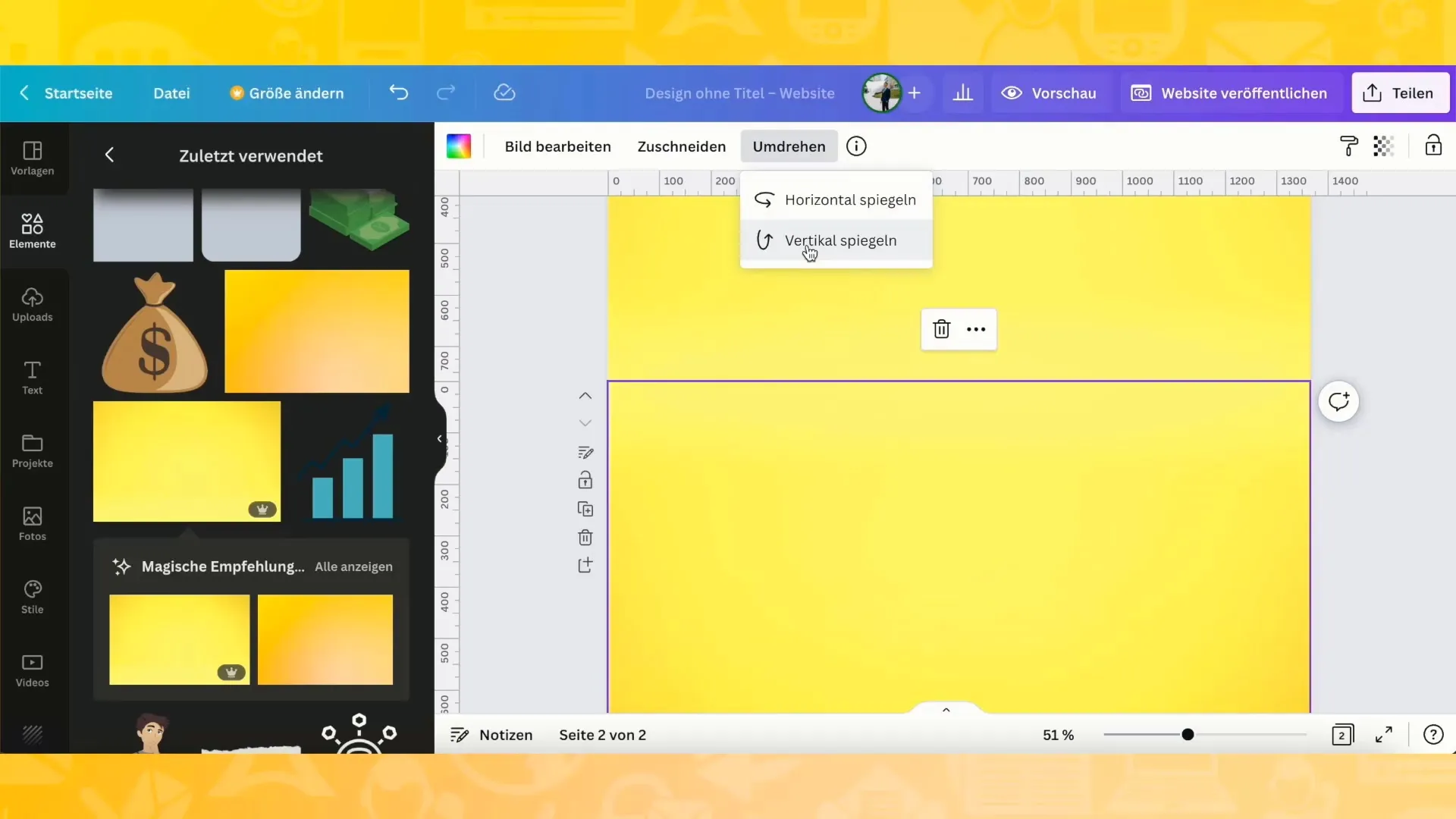
4. Додавання вмісту
Якщо ви пропонуєте книгу для продажу, додайте зображення обкладинки книги. Ви можете завантажити свою обкладинку та безпосередньо завантажити її в Canva.
- Переконайтеся, що ви завантажуєте лише відповідну сторінку обкладинки вашої книги, щоб не перевантажувати дизайн.
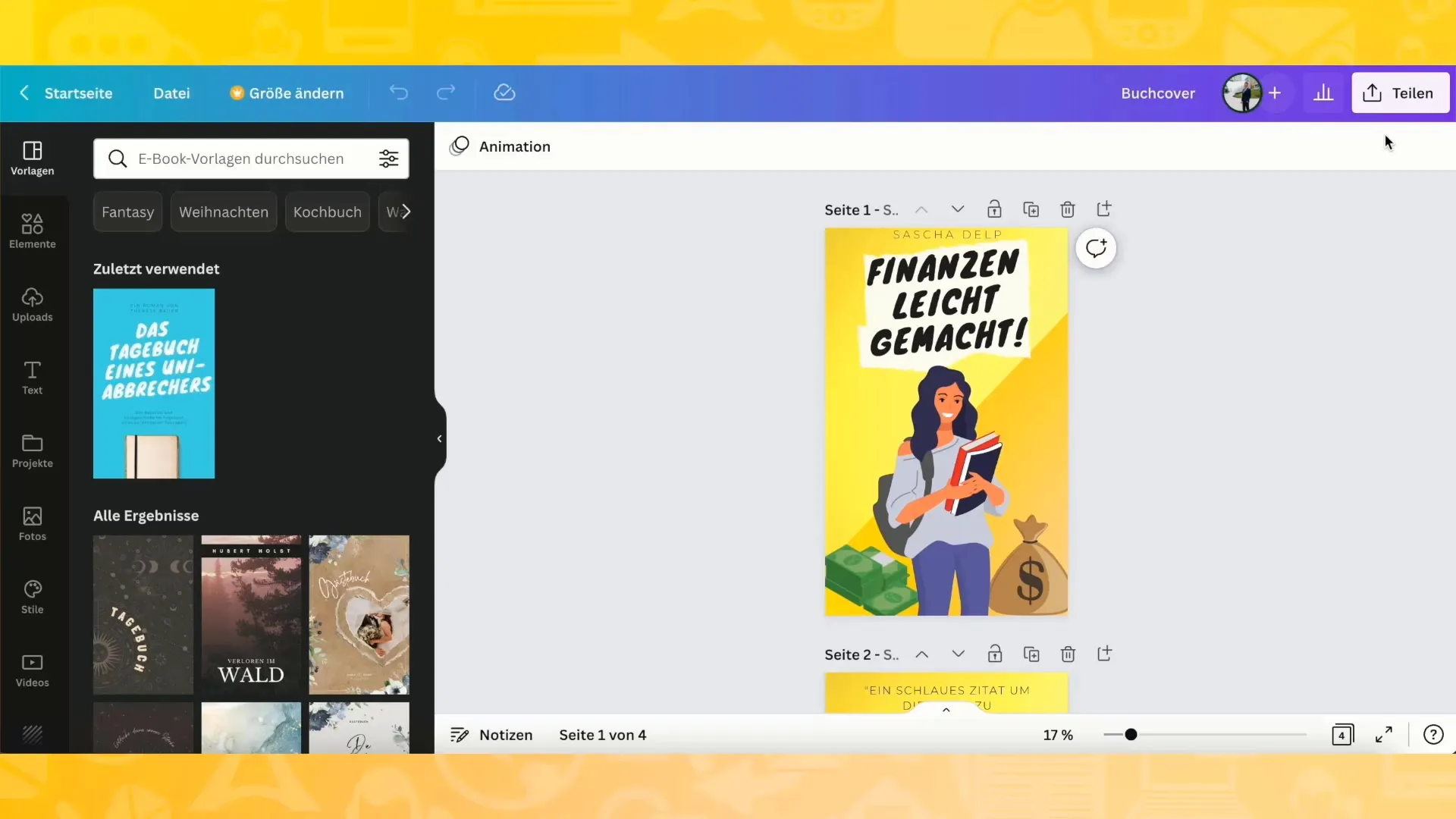
5. Оформлення текстів
Додайте заголовок, підзаголовок та інші тексти у відповідні тексти. Ви можете використовувати різні шрифти та кольори, щоб виділити текст та зробити його привабливим.
- Подумайте, які інформації є важливими для читача, та відповідно до цього структуруйте свій текст.
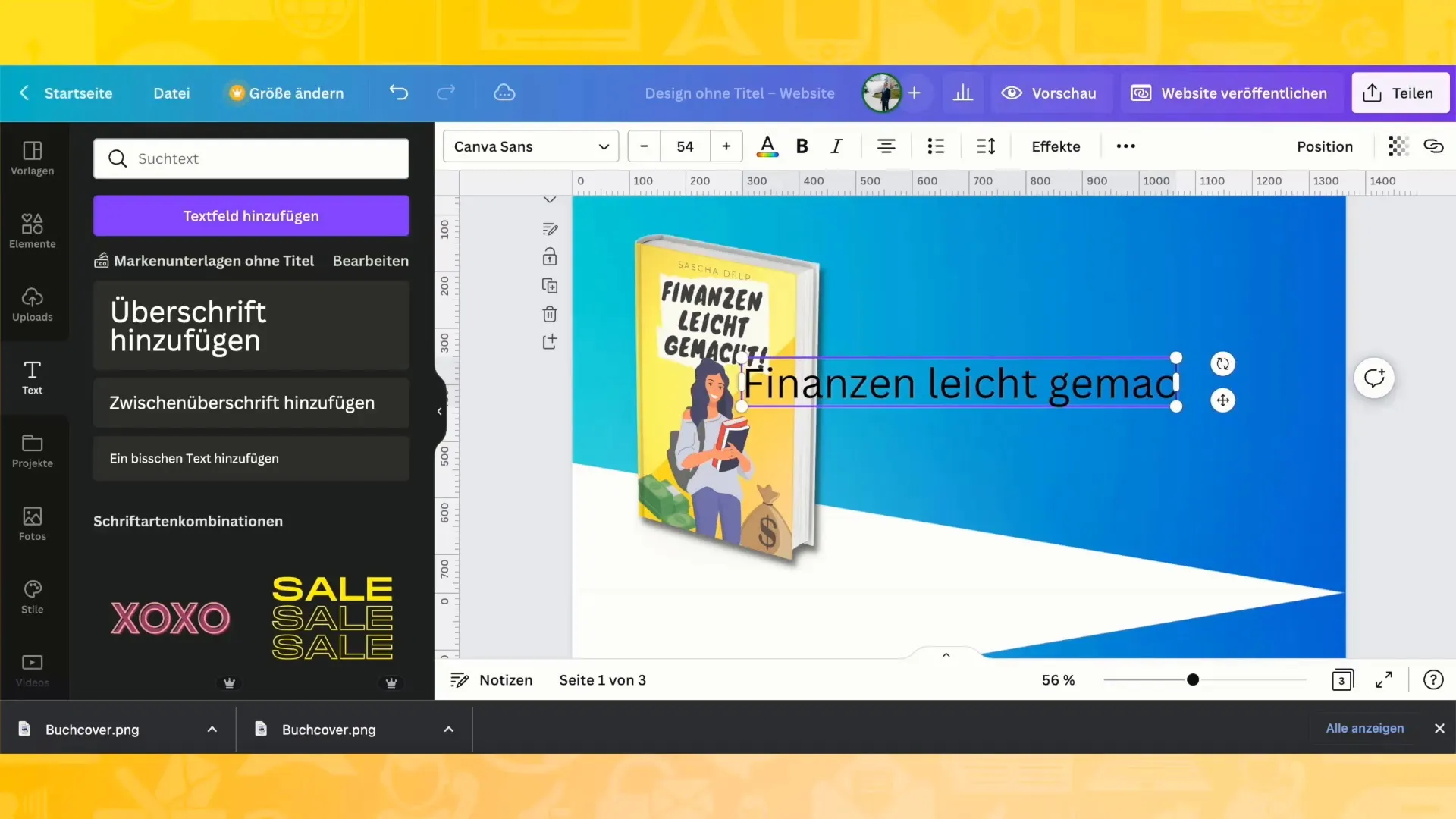
6. Використання іконок та графіки
Використовуйте іконки, щоб підкреслити пункти у вашій презентації. Вони можуть візуально відображати переваги продукту або кроки, необхідні для використання вашої книги.
- Шукайте в Canva відповідні іконки та додаєте їх у дизайн.
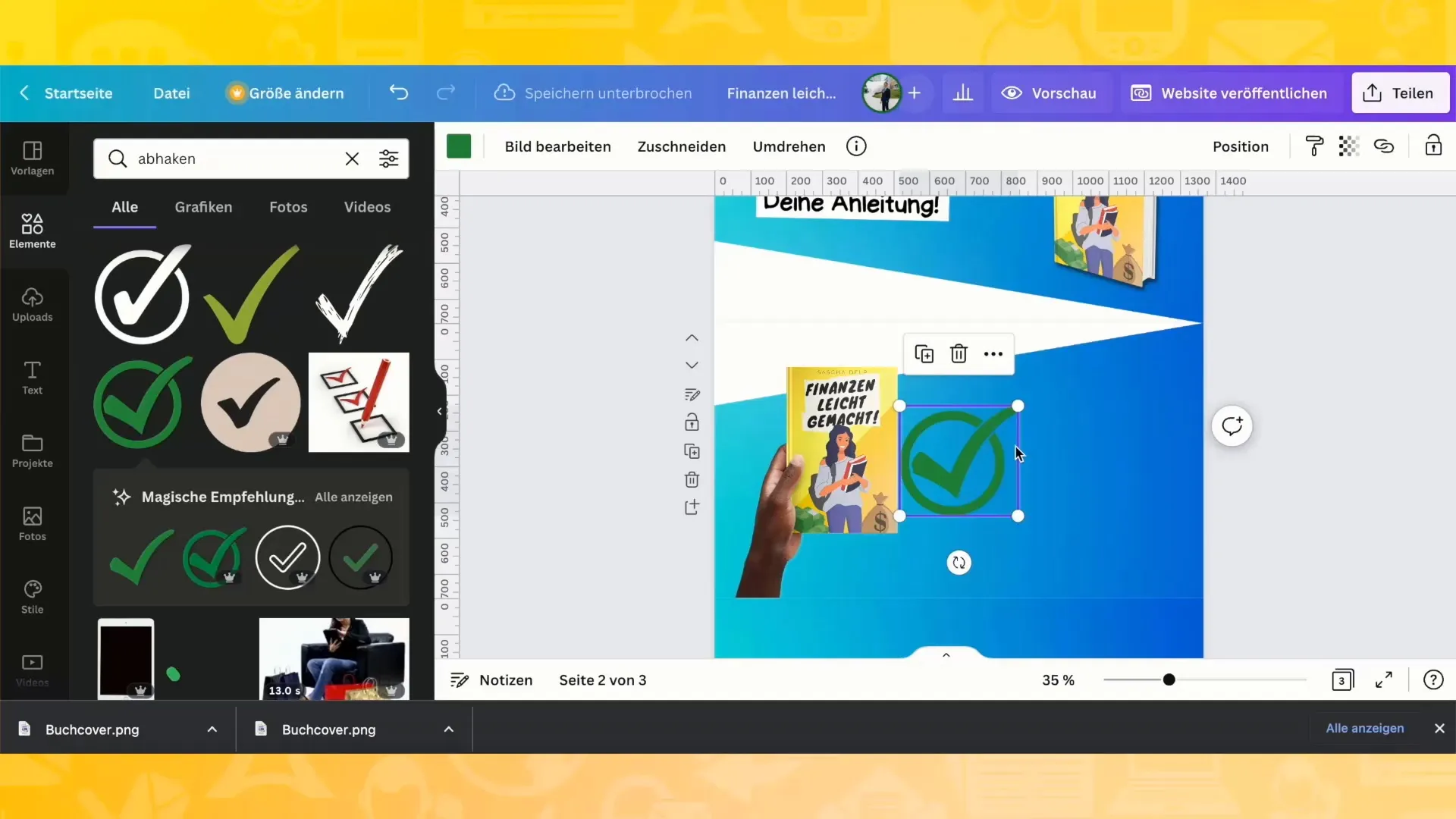
7. Оптимізація для мобільного перегляду
Перевірте, як ваш веб-сайт виглядає в мобільному перегляді. Для цього клацніть на відповідний символ на панелі інструментів Canva та переконайтеся, що елементи також добре розташовані на менших екранах.
- Тут ви можете внести правки, щоб все було на своїх місцях.
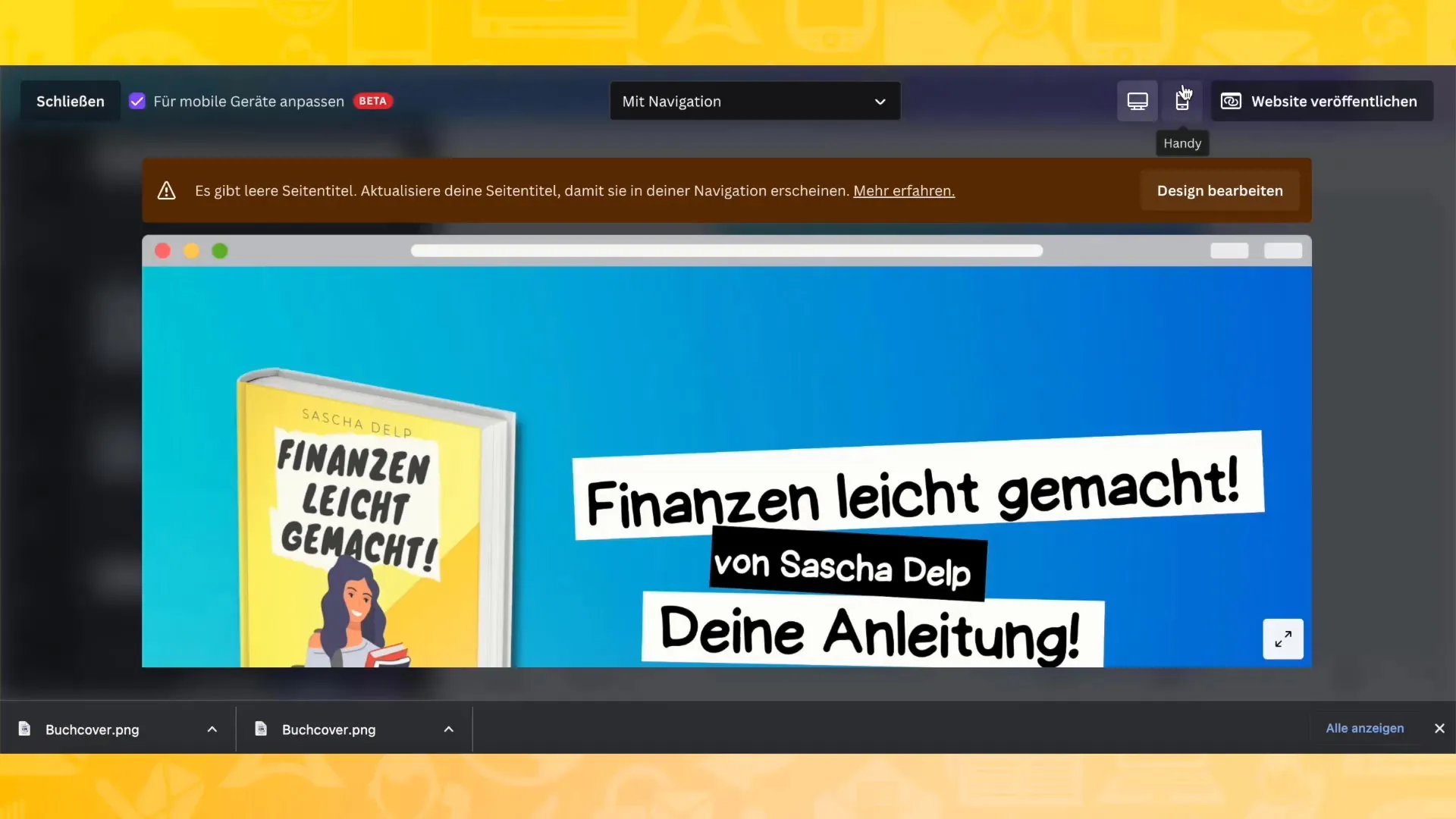
8. Додавання посилань
Щоб створити інтерактивний веб-сайт, додайте посилання на вашу книгу на Amazon або інші платформи. Для цього оберіть текст або кнопку та додайте посилання.
- Переконайтеся, що все працює, використовуючи попередній перегляд вашого веб-сайту.
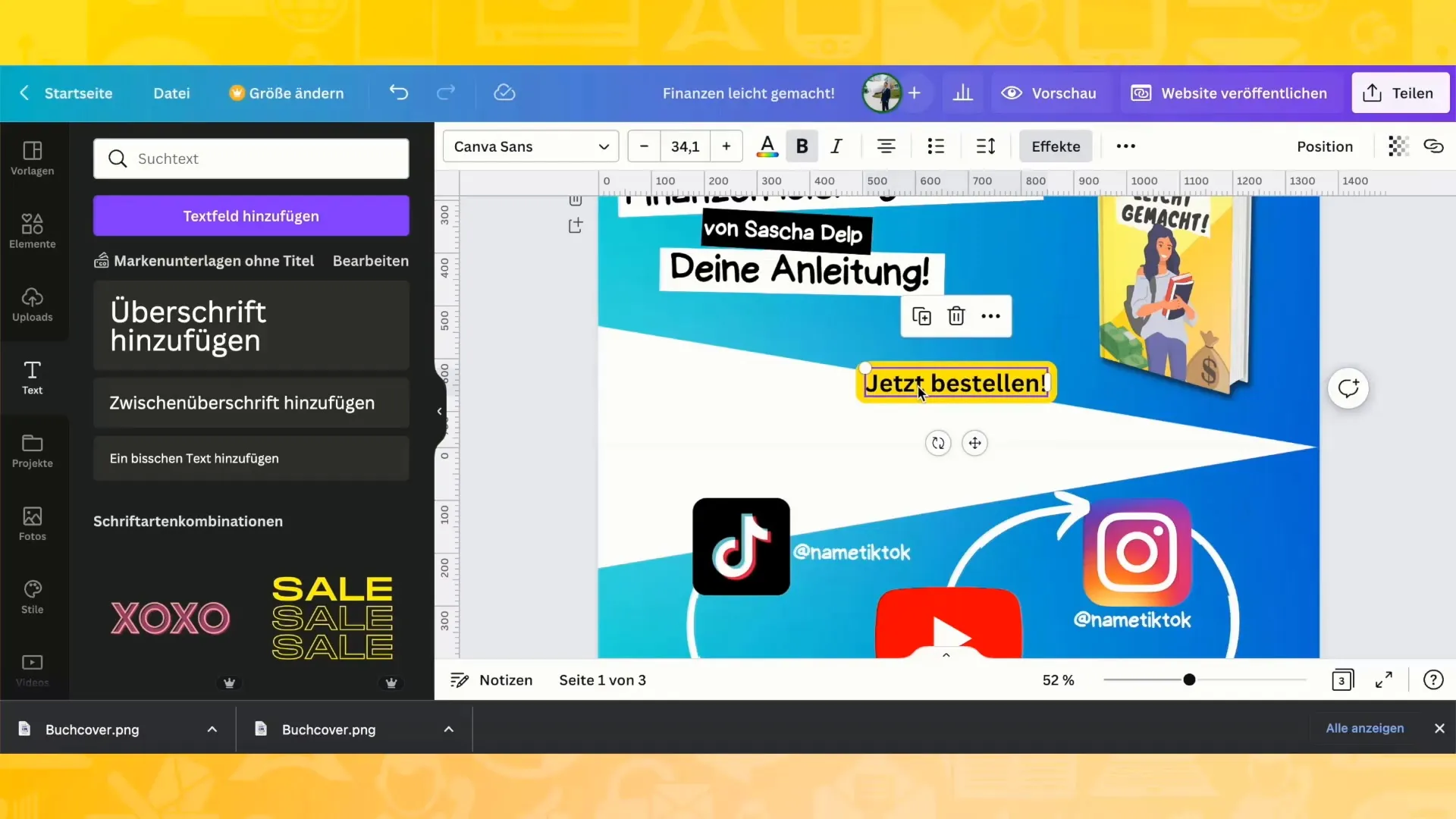
9. Домен та публікація
Коли ваш сайт буде готовий, ви можете його опублікувати. Canva пропонує декілька варіантів доменів, від безкоштовних піддоменів до професійних доменів, які ви можете придбати.
- Оберіть відповідний для вас варіант та опублікуйте свій сайт!
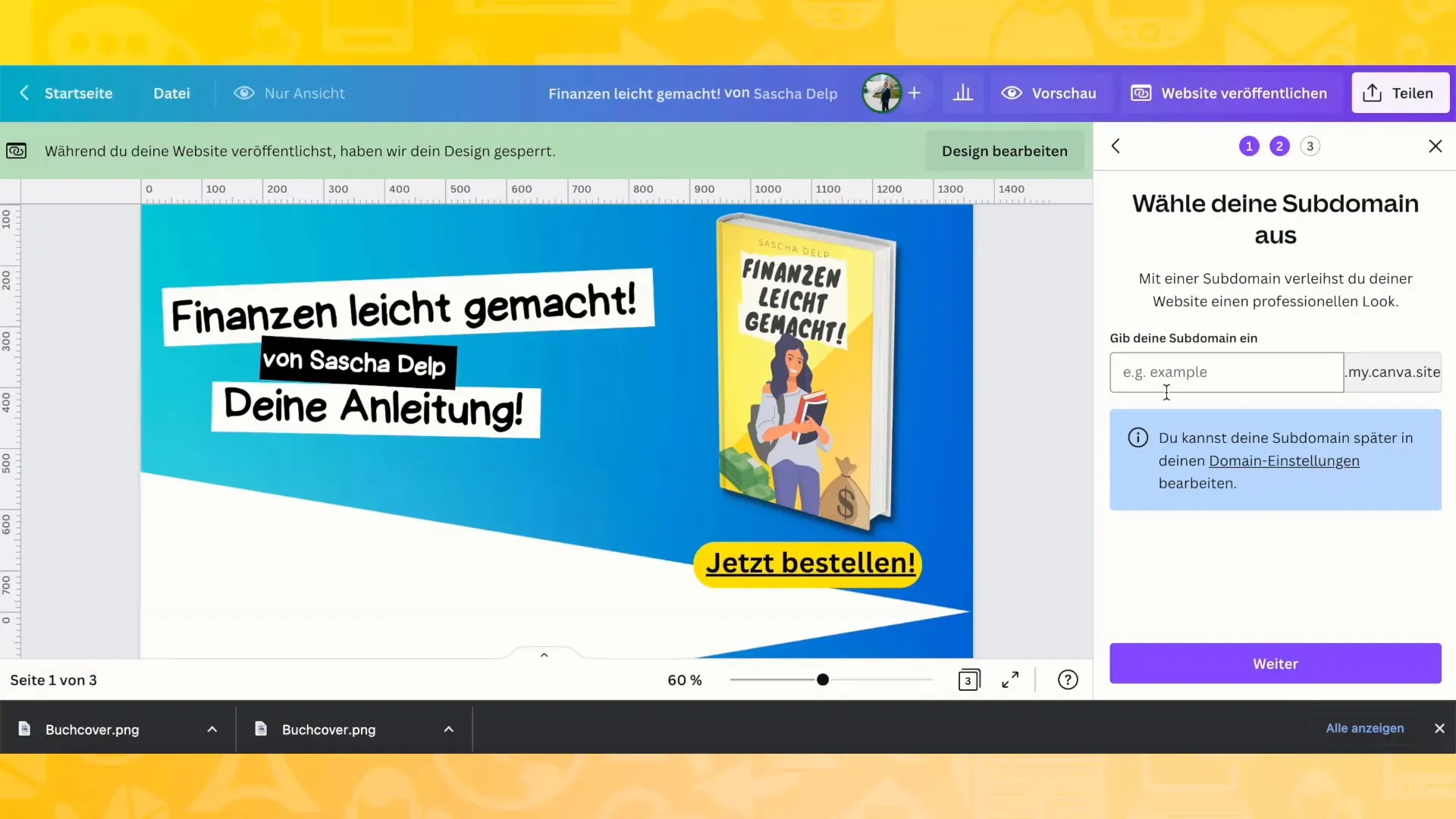
Загальний висновок
В цілому, ви можете створити професійний веб-сайт за допомогою Canva в найкоротший термін. Інтерфейс користувача інтуїтивний і проведе вас через весь процес дизайну. Будьте уважні до написання ваших матеріалів та коректного вставлення всіх необхідних посилань.
Часто задані питання
Як розпочати проект у Canva?Ви можете створити новий проект, просто натиснувши "веб-сайти" та обравши відповідний шаблон.
Чи є безкоштовним створення веб-сайту з Canva?Так, Canva пропонує безкоштовне використання, але також є преміальні функції.
Чи можу я змінити мій веб-сайт пізніше?Так, ви можете в будь-який момент вносити зміни до вашого веб-сайту та зберігати їх.
Як опублікувати мій готовий веб-сайт?Ви можете опублікувати веб-сайт безпосередньо на Canva або замовити власний домен.


